Avvio Ambiente
Dopo aver scompattato l”archivio, indicato nei prerequisiti, sarà possibile avviare un ambiente tramite docker compose preinizializzato per gli scenari descritti nel manuale. Di seguito vengono forniti tutti i passaggi da effettuare per ottenere un ambiente funzionante:
Archivio: scompattare l”archivio nella cartella di destinazione scelta per ospitare l’ambiente di esecuzione degli scenari.
Hostname: l’ambiente è configurato per utilizzare l’hostname “govway.localdomain”. Configurare una risoluzione dell’hostname ad esempio registrando nel file /etc/hosts l’entry:
127.0.0.1 govway.localdomain
Ambiente Docker: avviare l’ambiente docker compose utilizzando lo script “starttest.sh” presente all’interno della cartella di destinazione dell’ambiente (Fig. 696).
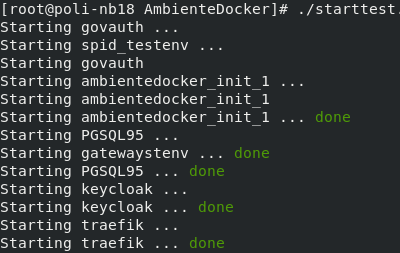
Fig. 696 Schermata di avvio «docker-compose up»
I componenti avviati sono i seguenti:
gateway: l’istanza di Govway
PGSQL16: il database Postgres
keycloak: l’authorization server
nginx: il server web
Nota
Lo script “starttest.sh” si occupa di inizializzare due variabili di ambiente prima di avviare l’ambiente tramite il comando “docker-compose up”:
SERVER_FQDN: definisce l’hostname dell’ambiente (negli esempi govway.localdomain)
LOCAL_DATA: directory contenente gli storage locali utilizzate dalle immagini docker avviate dal compose (l’archvio fornisce già la directory ./data)
Dopo aver avviato l’ambiente è possibile verificare l’accesso alle seguenti console:
GovWay - Console di Gestione: permette di visualizzare le configurazioni realizzate su Govway (Fig. 697).
endpoint: https://govway.localdomain/govwayConsole/ username: amministratore password: 123456
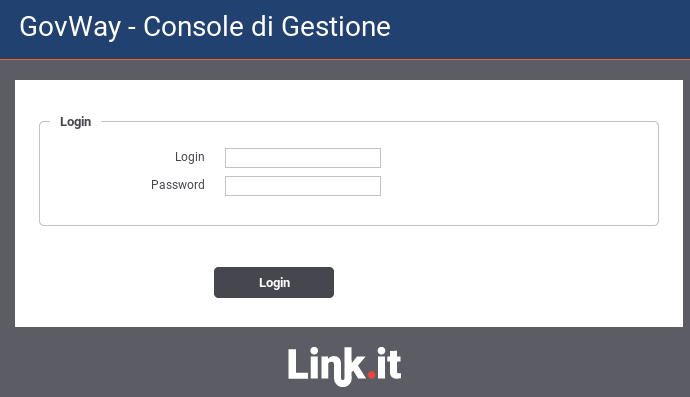
Fig. 697 Accesso alla console di gestione
GovWay - Console di Monitoraggio: permette di consultare le transazioni gestite da Govway (Fig. 698).
endpoint: https://govway.localdomain/govwayMonitor/ username: operatore password: 123456
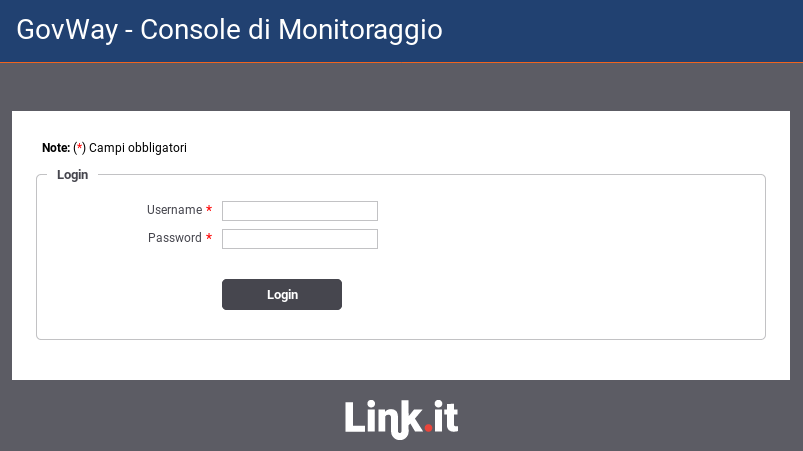
Fig. 698 Accesso alla console di monitoraggio
Keycloak - Authorization Server: permette di consultare le configurazioni realizzate sull’Authorization Server Keycloak (Fig. 699).
endpoint: https://govway.localdomain/auth/ username: admin password: admin
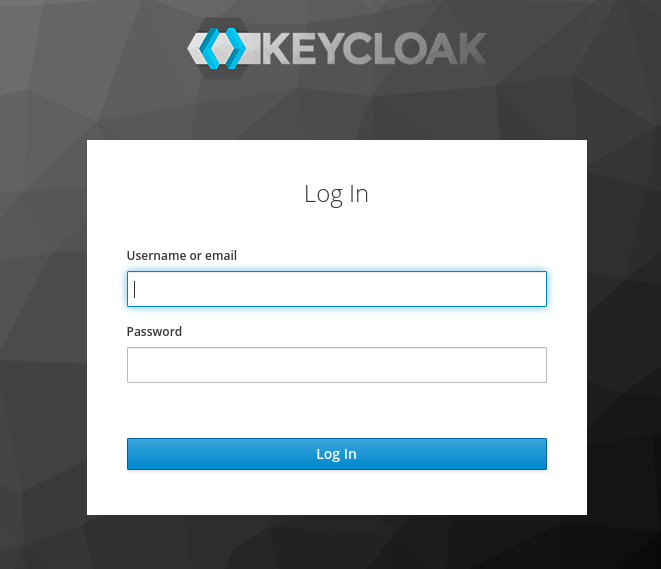
Fig. 699 Accesso alla console dell’authorization server